Jak vytvářet a používat šablony v Outlooku?
Pokud už máte dost úprav stejného e-mailu znovu a znovu, existuje způsob, jak se tohoto nepříjemného opakování zbavit pomocí šablon Outlooku. Efektivitu práce můžete vylepšit při používání vytvořených šablon. Následující instrukce vám pomůže:
Vytvářejte a používejte šablony při odesílání e-mailů v aplikaci Outlook
Pomocí aplikace Kutools pro aplikaci Outlook můžete snadno vytvářet a používat šablony v aplikaci Outlook
Vytvářejte a používejte šablony při odesílání e-mailů v aplikaci Outlook
1. Po spuštění aplikace Outlook vytvořte svůj e-mail kliknutím Domů > Nový Email. Viz snímek obrazovky:
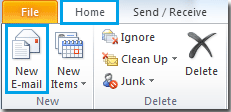
2. Napište svůj e-mail.
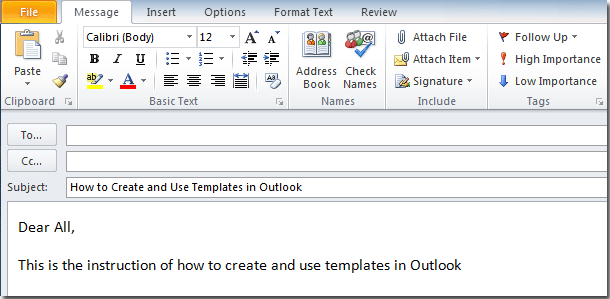
3. Pak klikněte na tlačítko Soubor > Uložit jako po dokončení psaní e-mailu.
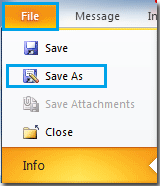
4. Když se objeví dialogové okno, vyberte cílovou složku a pojmenujte soubor. v Uložit jako typvyberte Šablona aplikace Outlook možnost z rozevíracího seznamu. Nakonec klikněte Uložit. Viz snímek obrazovky:

5. Uvidíte, že je vytvořena šablona aplikace Outlook.
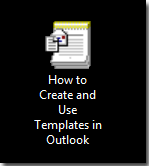
6. Nyní je čas použít šablonu. Pokud nevidíte Vývojka karta zobrazená na pásu karet aplikace Outlook, přejděte na Soubor klepněte na kartu Volba > Přizpůsobte pás karet. V pravém podokně zkontrolujte Vývojka box. Pak klikněte na tlačítko OK .
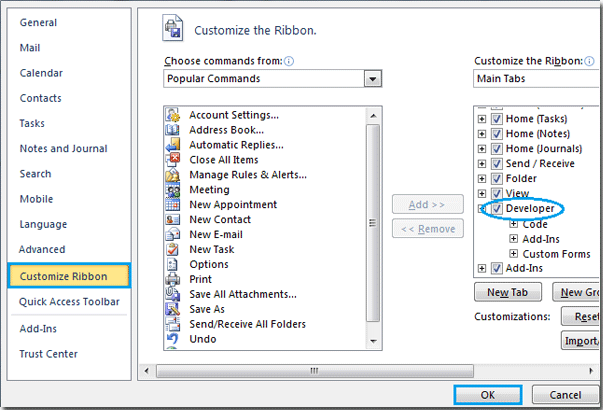
7. Přejít na Vývojka klepněte na kartu Zvolte formulář.
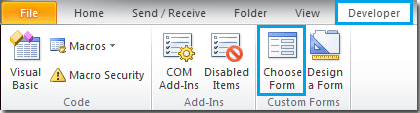
8. V zobrazovacím dialogovém okně vyberte umístění cílené šablony z Koukni do rozevírací seznam. A pak klikněte Procházet tlačítko a vyhledejte soubor šablony. Po jeho výběru klikněte na Otevřená otevřete. Viz snímek obrazovky:
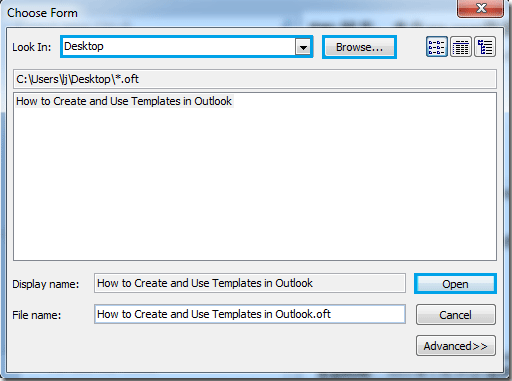
9. Po kliknutí na tlačítko Otevřít bude vytvořen nový e-mail.
Pomocí aplikace Kutools pro aplikaci Outlook můžete snadno vytvářet a používat šablony v aplikaci Outlook
Po instalace Kutools pro Outlookse Automatický text nástroj vám pomůže rychle uložit obsah e-mailu jako automatické zadávání textu (rychlé části) a v budoucnu ho použít jako šablonu.
Vytvořte novou zprávu kliknutím Nový e-mail pod tlačítkem Domů záložka. V okně nové zprávy můžete vidět podokno automatického textu, které se nachází na pravé straně okna aplikace Outlook.
1. Zadejte e-mailový obsah, který chcete uložit jako šablonu pro budoucí použití. Vyberte obsah a poté klikněte na ikonu  knoflík. Viz screenshot:
knoflík. Viz screenshot:
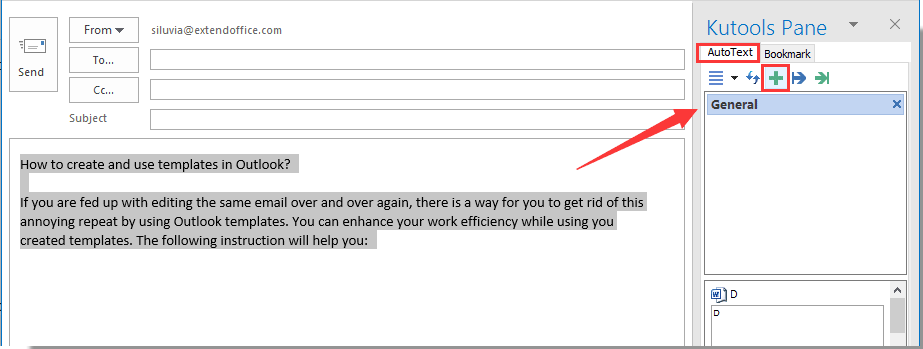
2. V Automatický text V dialogovém okně zadejte název tohoto automatického textu do pole Příjmení pole, vytvořte novou kategorii podle potřeby a poté klikněte na přidat .

3. Nyní je automatický textový záznam vytvořen a uveden v seznamu Kutools podokno pod Automatický text záložka. Klikněte na tuto položku, bude okamžitě vložena do těla e-mailu.
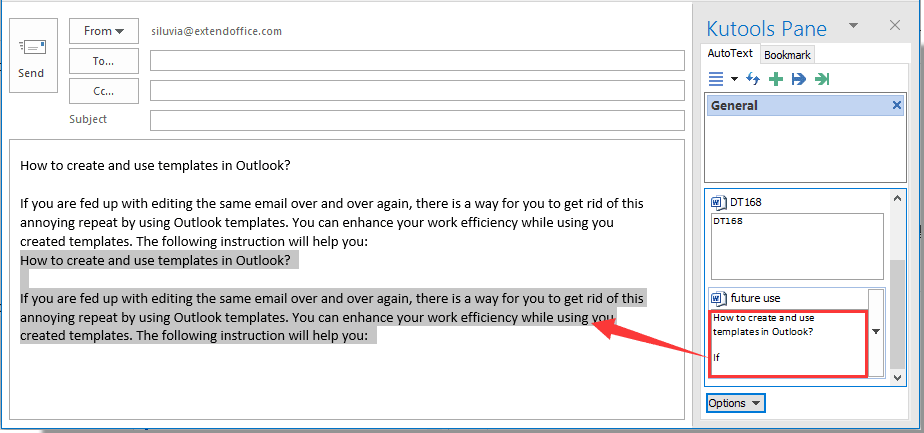
Pokud chcete mít bezplatnou (60denní) zkušební verzi tohoto nástroje, kliknutím jej stáhněte, a poté přejděte k použití operace podle výše uvedených kroků.
Pomocí aplikace Kutools pro aplikaci Outlook můžete snadno vytvářet a používat šablony v aplikaci Outlook
Kutools pro aplikaci Outlook obsahuje více než 100 výkonných funkcí a nástrojů pro Microsoft Outlook. Zdarma k vyzkoušení bez omezení 60 dnů. Stáhněte si bezplatnou zkušební verzi hned teď!
Nejlepší nástroje pro produktivitu v kanceláři
Kutools pro aplikaci Outlook - Více než 100 výkonných funkcí, které doplní váš Outlook
🤖 AI Mail Assistant: Okamžité profesionální e-maily s magií umělé inteligence – jedním kliknutím získáte geniální odpovědi, perfektní tón, vícejazyčné ovládání. Transformujte e-maily bez námahy! ...
???? Automatizace e-mailu: Mimo kancelář (k dispozici pro POP a IMAP) / Naplánujte odesílání e-mailů / Automatická kopie/skrytá kopie podle pravidel při odesílání e-mailu / Automatické přeposílání (pokročilá pravidla) / Automatické přidání pozdravu / Automaticky rozdělte e-maily pro více příjemců na jednotlivé zprávy ...
📨 Email management: Snadné vyvolání e-mailů / Blokujte podvodné e-maily podle předmětů a dalších / Odstranit duplicitní e-maily / pokročilé vyhledávání / Konsolidovat složky ...
📁 Přílohy Pro: Dávkové uložení / Dávkové odpojení / Dávková komprese / Automaticky uložit / Automatické odpojení / Automatické komprimování ...
???? Rozhraní Magic: 😊 Více pěkných a skvělých emotikonů / Zvyšte produktivitu své aplikace Outlook pomocí zobrazení s kartami / Minimalizujte aplikaci Outlook namísto zavírání ...
???? Zázraky na jedno kliknutí: Odpovědět všem s příchozími přílohami / E-maily proti phishingu / 🕘Zobrazit časové pásmo odesílatele ...
👩🏼🤝👩🏻 Kontakty a kalendář: Dávkové přidání kontaktů z vybraných e-mailů / Rozdělit skupinu kontaktů na jednotlivé skupiny / Odeberte připomenutí narozenin ...
Přes 100 Vlastnosti Očekávejte svůj průzkum! Kliknutím sem zobrazíte další informace.

